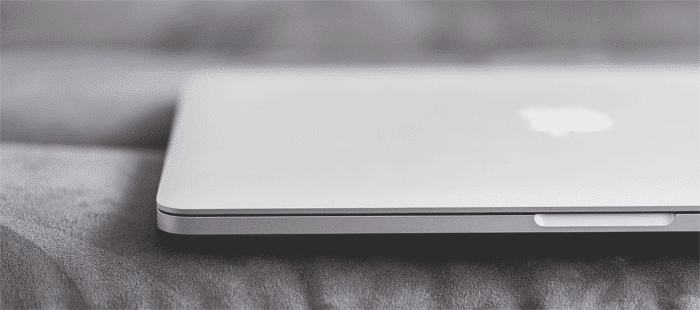
Dans cet article nous allons passer en revue 5 actions permettant de booster les performances de votre MacBook et ainsi d’améliorer votre productivité quotidienne.
Si comme moi votre MacBook date de 2012 il est normal que votre ordinateur commence à donner quelques signes de fatigue.
Les symptômes peuvent être nombreux, des lenteurs d’exécution, une lenteur au démarrage, un ventilateur activé en permanence voir même une batterie brulante et un ordinateur qui chauffe rapidement. Sur une année l’addition de ces temps d’attente coûte cher en productivité et en fatigue au travail.
MacBook : Les améliorations matérielles.
1. La mémoire : Donner de l’oxygène à votre MacBook.
Les MacBook pros sont livrés par défaut avec 4 et 8 Go de mémoire RAM, ce qui devient rapidement insuffisant si vous souhaitez par exemple utiliser photoshop et votre navigateur chrome en parallèle.
La solution la plus simple et la plus efficace est de changer les deux barrettes de mémoire RAM de votre ordinateur.
Pour cela rien de plus simple, voici la marche à suivre :
- Toucher un radiateur afin de vous décharger de toute électricité statique.
- Dévissez les 9 vis au dos de votre MacBook avec un tournevis mini cruciforme (kit spécifique pour macbook).
- Enlevez le capot et déclipsez les deux barrettes de mémoire.
- Insérez vos barrettes neuves.
- Refermez le capot et revissez votre MacBook.
- Rafraichissez le cache de votre ordinateur (voir vidéo ci-dessous)
Retrouvez l’ensemble des actions dans cette vidéo :
Pour ma part j’ai acheté deux barrettes de 8 Go de fréquence 1600 Mghz de marque « Crucial », j’ai amélioré mes temps de chargement de 61% sur mon utilisation quotidienne.
2. Le disque dur : Une exécution quasi instantanée avec un disque dur SSD.
Le changement de mon disque dur SATA vers un nouveau disque dur SSD a été plus que performant, c’était le jour et la nuit.
Cependant, la manipulation est bien hasardeuse puisqu’il va falloir cloner votre disque dur SATA dans le disque SSD.
Le plus simple reste d’utiliser une sauvegarde time machine (sur un disque externe) et de faire une restauration sur le nouveau disque SATA.
Pour ma part j’ai acheté le disque dur SSD Crucial 250 Go.
Suite au changement le temps de chargement d’ OSX a été réduit à chaque démarrage de quelques minutes à quelques dizaines de secondes, le gain est donc conséquent.
Retrouvez l’ensemble des étapes dans cette vidéo :
3. L’aération : Laissez respirer votre MacBook avec un stand
Le MacBook de 2012 a tendance à chauffer rapidement si vous le sollicitez trop la carte graphique.
En effet la carte graphique par défaut « Intel HD Graphics 4000 » est bien trop légère pour pouvoir gérer correctement les calculs, le MacBook chauffe rapidement, ses performances diminuent et des lenteurs apparaissent.
Une solution simple a été d’acheter un support Nexstand qui est un produit comparable au support ROOST mais pour beaucoup moins cher, cela a permis de laisser passer de l’air entre la batterie et le bureau ce qui a logiquement réduit la montée en chaleur de la batterie.
Autre gain non négligeable ce support de par son inclinaison permet d’avoir une position de travail plus saine et ainsi permet de réduire la fatigue visuelle et physique.
Pour les travailleurs Nomad ce stand a été pensé afin de ne pas prendre de place et d’être le plus léger possible.
Macbook : Les améliorations logicielles.
1. Istat Pro : L’outil permet de garder un oeil sur l’état de santé de votre MacBook
Afin de calculer les performances de mon macbook j’ai installé le widget gratuit Istat Pro qui me permet d’avoir des statiques temps réel sur l’état de santé de la mémoire, de la consommation de mon processeur (CPU), de l’état d’utilisation de mon disque dur, de la température du disque, de la batterie et de la RAM et du nombre de cycles de vie de ma batterie.
2. Google Chrome : Le consommateur de CPU.
Suite à l’installation du widget Istat Pro j’ai réalisé que Google Chrome était un réel problème.
Ce navigateur consomme des ressources de manière exponentielle selon le nombre d’onglets que vous avez ouverts.
Afin de réguler Chrome, voici deux plugins gratuits à installer.
Le plugin OneTab
Ce plugin gratuit vous permet de fermer instantanément l’ensemble de vos onglets et de sauvegarder le tout dans une liste.
Cela vous permet de revenir plus tard sur votre recherche tout en évitant le chargement de vos pages pour votre navigateur.
Le plugin The Great Suspender
Ce plugin gratuit a pour fonction de désactiver automatiquement un onglet inactif après une période de temps.
Ainsi votre navigateur va arrêter de charger inutilement du contenu que vous ne consultez pas.
Pour conclure, même si ces actions nécessitent un budget le gain sur une année a été significatif pour un poste de travail.
D’après mes calculs je pense avoir réduit de 6 à 7 les temps d’attente sur une année soit une journée de travail.
N’hésitez pas à nous laisser en commentaire comment avez-vous amélioré les performances de votre MacBook.




Laisser un commentaire